
2.2.1 创建标准基本体
基本标准体是3ds max中自带的一些模型,用户可以直接创建出这些模型。在创建面板中单击“几何体”按钮,然后在下拉列表中选择几何体类型为“标准基本体”。标准基本体包含10种对象类型,分别是长方体、圆锥体、球体、几何球体、圆柱体、管状体、圆环、四棱锥、茶壶和平面,如图2.40所示。
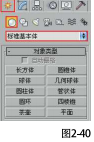
长方体
长方体是建模中最常用的几何体,现实中与长方体接近的物体很多。可以直接使用长方体创建出很多模型,比如方桌、墙体等,同时还可以将长方体用作多边形建模的基础物体。长方体的参数很简单,如图2-41所示。
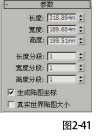
长方体重要参数介绍
长度/宽度/高度:这3个参数决定了长方体的外形,用来设置长方体的长度、宽度和高度。
长度分段/高度分段/宽度分段:这些参数主要目的是设置沿着对象每个轴的分段数量。
实战:用长方体制作简约橱柜
场景位置:无
实例位置:实战—用长方体制作简约橱柜.max
视频位置:实战—用长方体制作简约橱柜.flv
难易指数:两颗星
技术掌握:移动复制功能以及长方体工具
第一步:找到创建面板,单击几何体按钮,之后将几何体类型设置为标准基本体,再单击长方体按钮,如图2-43,最后在视图中拖曳光标,创建长方体,如图2.44所示。
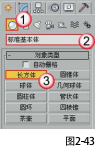
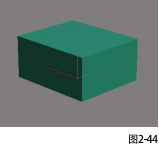
第二步:找到命令面板,单击修改按钮,之后在参数卷展栏下面,设置高度为400mm、宽度为500mm、长度为500mm,如图2.45所示。

第三步:找到选择并移动工具,点击长方体,之后按住Shift键,在前视图中,同时往右移动,复制一个长方体,详情参照图2.46。

第四步:继续在前视图中,往上复制长方体,如下图2.47。之后在参数卷展栏下,设置高度为800mm,如下图2.48。
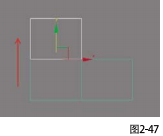

第五步:用第四步创建的长方体,在前视图中,向右移动复制一个长方体,详情请看图2.49。
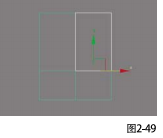
第六步:用长方体工具来创建一个长方体,之后在参数卷展栏下,设置高度为200mm、宽度为600mm、长度为500mm的模型,具体参照图2.50。

第七步:选取第六步中创建的长方体,在前视图中,往右移动复制一个长方体,参照图2.51。
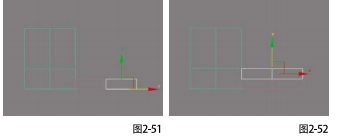
第八步:选择第六步和第七步创建的长方体,在前视图中,往上移动复制两个长方体,详情参照2.52。
第九步:继续用长方体工具来创建一个长方体,找到参数卷展栏,将高度设置为400mm、宽度设置为500mm、长度设置为300mm,详情可参考2.53。
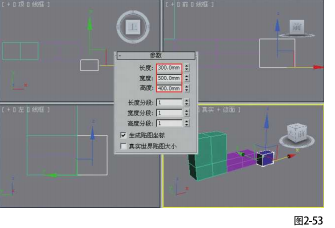
第十步:选取上一步中所创建的长方体,之后在左视图中向右移动复制3个长方体,详情参照图2.54。

第十一步:运用长方体工具创建一个长方体,在参数卷展栏下,高度设置为50mm、宽度设置为1700mm、长度设置为500mm,如图2.55。
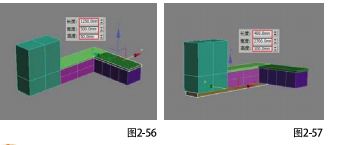
第十二步:使用长方体工具,创建一个高度为50mm、宽度为500mm、长度为1250mm的长方体,如图2.56。
第十三步:用长方体工具,创建一个高度为100mm、宽度为2700mm、长度为400mm的长方体,详情参考图2.57。
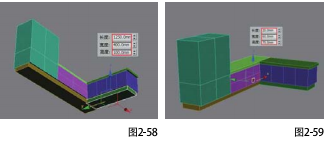
第十四步:继续使用长方体工具,创建一个长方体,注意在参数卷展栏下,设置的高度为100mm、宽度为400mm、长度为1250mm,详情参照图2.58。
第十五步:再使用长方体工具来创建一个长方体,注意参数卷展栏下设置的高度为70mm、宽度为60mm、长度为20mm,参照图2.59。
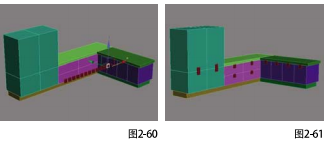
第十六步:选择“选择并移动”这个工具,选取第十五步所创建的长方体,之后按住shift键,移动复制11个长方体,如图2.60。之后把各个长方体放到相应位置,最终的效果,看图2.61。
实战:用长方体制作简约书架
场景位置:无
实例位置:实战—用长方体制作简约书架.max<cho2<实例文件<dvd< p="">
视频位置:实战—用长方体制作简约书架.flv<cho2<多媒体教学<dvd< p="">
难易指数:一颗星
技术掌握:摄像工具、移动复制功能、长方体工具
简约书架效果如图2.62所示。
步骤一:使用长方体工具,在场景中创建一个长方体,之后在参数卷展栏下,设置高度为10mm、宽度为35mm、长度为400mm,效果如图2.63所示。